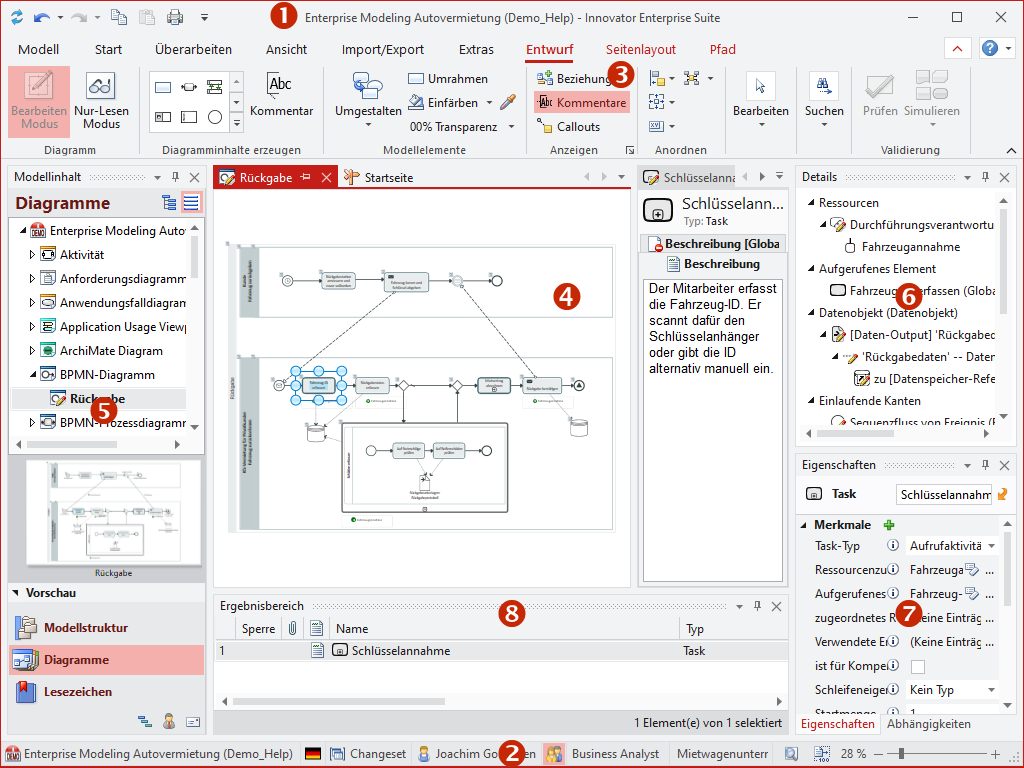Die Programmoberfläche von Innovator besteht grundsätzlich aus Menüband, Arbeitsbereich und Statusleiste. Auf der Modellseite wird das Modell im zentralen Dokumentenbereich (der Diagramme, Tabellen und Spezifikationen anzeigt) und in diversen Toolfenstern (Modellinhalt, Details, Eigenschaften usw.) präsentiert.
-
... die Elemente und Diagramme
-
... nur die Diagramme
-
... Diagramme, die ich anlegen kann
-
... Elemente, die ich anlegen kann
-
... Elemente, die ich im Diagramm per Drag-and-Drop anlegen kann
-
... Information zu einem gewählten Element
Toolfenster Details, Eigenschaften und Info
-
... Zugriffsrechte auf Paketebene
-
... Zugriffsrechte eines Elements
-
... meine aktuelle Rolle, die aktuelle Sprache
-
... Fenster, die ich einblenden kann
Die Anordnung der Oberfläche und die Perspektiven werden im Innovator-Verzeichnis für benutzerspezifische Einstellungen (INOHOME) gespeichert. Standardmäßig ist dies das Verzeichnis %APPDATA%\Innovator\16.1\. In Unterverzeichnissen mit dem jeweiligen Modellnamen werden darin die modellbezogenen Benutzereinstellungen gespeichert.
Dem Benutzer steht die Programmoberfläche für jedes Modell beim Start von Innovator grundsätzlich so zur Verfügung, wie er sie beim Schließen des jeweiligen Modells verlassen hat, bei einem zentral eingerichteten INOHOME an jedem Rechner.
Perspektiven speichern die Anordnung der Dokumentenfenster und Toolfenster unter einem Namen und stellen diese Anordnung bei Abruf wieder bereit.
Fensterbestandteile
Das Anwendungsfenster stellt einen zentralen Dokumentenbereich und diverse Toolfenster bereit. Dokumente (also Diagramme, Tabellen und Spezifikationstexte) lassen sich ausschließlich innerhalb des zentralen Dokumentenbereichs anordnen.
Legende
(1) Systemmenü und individuelle Symbolleiste für den Schnellzugriff
(2) Statusleiste mit <Modellname> (<Repositoryname>), Modell- oder Anzeigesprache, Benutzer, Rolle, Namensraum des selektierten Elements und Zoomeinstellungen des Diagramms
(3) Menüband mit Backstage-Ansichten im Register Modell, Registern, Gruppen, Galerien und Befehlen
(4) Dokumentenbereich, z.B. für Diagramme, Tabellen und Spezifikationstexte sowie die Startseite
(5) Toolfenster Modellinhalt
(6) Toolfenster Details
(7) Toolfenster Eigenschaften und Abhängigkeiten
(8) Toolfenster Ergebnisbereich und Übersetzung
-
Systemmenü (1)
Das Systemmenü befindet sich links oben im Fenstertitel der Anwendung.
-
Symbolleiste für den Schnellzugriff (1)
Die Symbolleiste für den Schnellzugriff befindet sich standardmäßig rechts neben dem Systemmenü, kann jedoch auch unterhalb des Menübandes angeordnet werden. Sie erlaubt die individuelle Zusammenstellung von generellen Funktionen, die stets erreichbar sein sollen.
-
Statusleiste mit Zoomeinstellungen (2)
Links in der Statusleiste können Sie auf einen Blick erkennen, an welchem Modellserver und an welchem Modell Sie als welcher Benutzer mit welcher Rolle angemeldet sind. Außerdem werden die aktuelle Sprache und ein ggf. aktives Changeset angezeigt.
In der Mitte wird der Namensraum des selektierten Elements angezeigt.
Rechts in der Statusleiste befinden sich bei selektiertem Diagramm oder Diagrammelement hilfreiche Elemente für die Darstellung von Diagrammen.
- Symbol
 (Ganzes Diagramm (Strg+F9): Das komplette Diagramm wird dargestellt.)
(Ganzes Diagramm (Strg+F9): Das komplette Diagramm wird dargestellt.) - Symbol
 (Originalgröße (Strg+Umschalt+F9): Zoom auf 100 %.)
(Originalgröße (Strg+Umschalt+F9): Zoom auf 100 %.) - Zoom-Regler mit Prozentzahl zur direkten Zoomauswahl sowie Minus- und Plus-Symbolen zur stufenweisen Größenänderung
- Symbol
Im Dokumentenbereich (4) bearbeiten Sie u.a. Diagramme, Tabellen und Spezifikationen. Diagrammelemente können Sie hier mit Anmerkungen versehen.
- Im Diagrammeditor werden die Zusammenhänge zwischen den Modellelementen modelliert.
- Der Tabelleneditor dient der schnellen Bearbeitung zusammenhängender Daten.
- Spezifikationstexte beschreiben Modellelemente unter einem bestimmten Aspekt.
- Mit der Taste [F11] können Sie jederzeit zur Vollbildansicht des Dokumentenbereichs und wieder zurück wechseln.
Hinweis
Der aktivierte Bearbeiten Modus, der Stift im Symbol des Diagramms und Gitternetzlinien im Diagramm signalisieren, dass ein Dokument bearbeitet werden kann. Andernfalls besteht Lesezugriff. Sie wechseln den Zugriff auf das Dokument im Register Entwurf bzw. Text mit den Befehlen Bearbeiten Modus und Nur-Lesen Modus.
Toolfenster (5-8) stellen spezifische Strukturen und Funktionen zur Verfügung, um im Modell zu navigieren, Informationen über das Modell und seine Elemente zu erhalten und mit den Modellelementen arbeiten zu können.
Für die Handhabung der Programmoberfläche beachten Sie bitte folgende Kapitel: